Wenn Sie Excel eine Weile verwendet haben, verfügen Sie über viele Fähigkeiten, von denen Sie annehmen können, dass alle anderen sie teilen. Zum Beispiel wissen Sie wahrscheinlich, wie Sie mehr als eine Zeile in Excel einfügen, ohne sie einzeln hinzuzufügen. Wenn nicht, hier ist, wie das zu tun.
Excel-Frage
Viele von uns sind Autodidakt in Excel und haben es vielleicht verpasst, ein oder zwei Verknüpfungen zu lernen. Kürzlich habe ich diese Bitte auf Twitter gesehen:
Kann mir jemand helfen?, kann nicht herausfinden ,wie viele neue Zeilen in Excel zwischen vorhandenen Daten hinzugefügt werden, anstatt jeweils 1?? Danke sehr!
Für diese Person und alle anderen, die es wissen müssen, ist hier die Lösung.
Eine einzelne Zeile einfügen mit einer Mausverknüpfung
Mit einer Mausverknüpfung können Sie schnell eine einzelne Zeile in Excel einfügen.
- Klicken Sie mit der rechten Maustaste auf die Schaltfläche Zeile in der Zeile unter dem Punkt, an dem die neue Zeile eingefügt werden soll. Wenn Sie beispielsweise eine leere Zeile zwischen den Zeilen 3 und 4 hinzufügen möchten, klicken Sie mit der rechten Maustaste auf die Schaltfläche Zeile 4.,
- Klicken Sie dann im Popup-Menü auf Einfügen
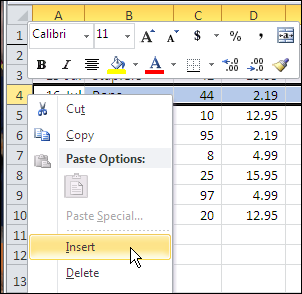
Fügen Sie Zeilen mit der Maus ein
Sie sind nicht darauf beschränkt, jeweils eine Zeile hinzuzufügen-Sie können schnell mehrere Zeilen in Excel hinzufügen, indem Sie eine Mausverknüpfung verwenden.
- Ziehen Sie zunächst über mehrere Zeilentasten, um die gleiche Anzahl von Zeilen auszuwählen, die Sie hinzufügen möchten. Wählen Sie beispielsweise Zeilen 4 bis 7, wenn Sie 4 leere Zeilen über Zeile 4
- hinzufügen möchten Zweitens zeigt ein Popup (unten grün hervorgehoben) beim Ziehen die Anzahl der aktuell ausgewählten Zeilen an.,
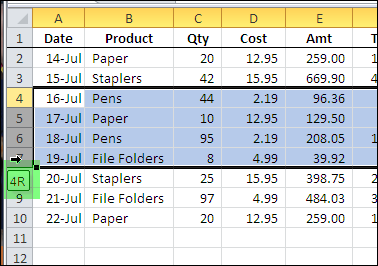
- Nachdem Sie die Anzahl der Zeilen ausgewählt haben, die Sie hinzufügen möchten, klicken Sie mit der rechten Maustaste auf eine Zeilenschaltfläche für eine der ausgewählten Zeilen.
- Klicken Sie abschließend im Popup-Menü auf Einfügen
Basierend auf der Anzahl der ausgewählten Zeilen werden über der ersten ausgewählten Zeile leere Zeilen eingefügt.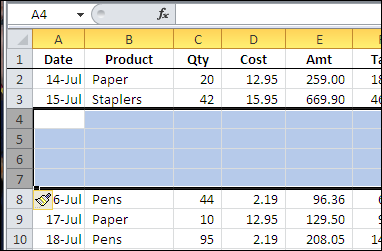
Weitere Verknüpfungen
Natürlich können Sie auch Zeilen mit einer Excel-Tastenkombination einfügen.,
Verwenden Sie zunächst diese Tastenkombinationen, um Folgendes auszuwählen:
- Wählen Sie die gesamte Zeile der aktiven Zelle aus-drücken Sie Umschalt + Leertaste
- Fügen Sie der Auswahl weitere Zeilen hinzu-drücken Sie Umschalttaste und Aufwärtspfeil oder Abwärtspfeil.
Verwenden Sie dann diese Tastenkombination:
- Um die ausgewählte Anzahl von Zeilen einzufügen, drücken Sie Strg + + (Pluszeichen)
Und es gibt auch Mausradverknüpfungen!
Sehen Sie sich das Video an
Um die Mausverknüpfungen zum Einfügen einer oder mehrerer Zeilen in ein Excel-Arbeitsblatt anzuzeigen, sehen Sie sich dieses sehr kurze Excel-Video-Tutorial an.
Ihr Browser kann diesen Frame nicht anzeigen., Hier ist ein Link zur Seite
Weitere Tipps zur Dateneingabe
Klicken Sie auf diese Links, um weitere Tipps zur Excel-Dateneingabe zu erhalten:
Excel-Tipps zur Dateneingabe
Füllen Sie leere Zellen
Excel – Tastaturkürzelliste
Doppelklicken Sie auf Verknüpfungen